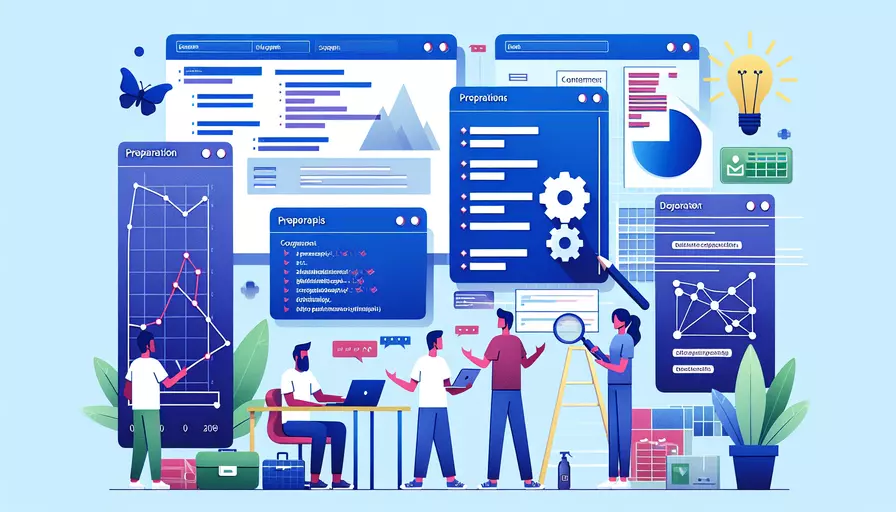
创建Vue项目需要做以下准备: 1、安装Node.js和npm;2、安装Vue CLI;3、了解基本的JavaScript和Vue.js知识。接下来,我们将详细描述每一步骤和相关背景信息,帮助你顺利创建一个Vue项目。
一、安装Node.js和npm
为什么需要Node.js和npm:
- Node.js 是一个JavaScript运行时,允许你在服务器端运行JavaScript代码。
- npm(Node Package Manager) 是一个包管理工具,帮助你安装和管理项目所需的依赖。
安装步骤:
- 下载Node.js:
- 访问Node.js官网(https://nodejs.org/)。
- 下载适合你操作系统的安装包(推荐下载LTS版本)。
- 安装Node.js:
- 运行下载的安装包,并按照提示完成安装。
- 验证安装:
- 打开终端或命令行工具,输入以下命令检查安装是否成功:
node -vnpm -v
- 如果成功安装,你将看到Node.js和npm的版本号。
- 打开终端或命令行工具,输入以下命令检查安装是否成功:
二、安装Vue CLI
Vue CLI的作用:
Vue CLI是一个官方提供的命令行工具,用于快速搭建Vue.js项目。它提供了项目模板、脚手架和开发服务器等功能,极大简化了项目初始化和配置的流程。
安装步骤:
- 全局安装Vue CLI:
- 在终端或命令行工具中,输入以下命令:
npm install -g @vue/cli
- 在终端或命令行工具中,输入以下命令:
- 验证安装:
- 输入以下命令检查Vue CLI是否安装成功:
vue --version - 如果成功安装,你将看到Vue CLI的版本号。
- 输入以下命令检查Vue CLI是否安装成功:
三、了解基本的JavaScript和Vue.js知识
为什么需要这些知识:
在开始开发Vue项目之前,了解一些基础的JavaScript和Vue.js知识将帮助你更快地上手,并理解框架的工作原理。
学习资源:
- JavaScript基础:
- Vue.js基础:
四、创建第一个Vue项目
步骤:
- 初始化项目:
- 在终端或命令行工具中,导航到你希望创建项目的目录,然后输入:
vue create my-project - 你将被提示选择项目的预设或手动选择功能。可以选择默认预设,或根据需要选择手动配置。
- 在终端或命令行工具中,导航到你希望创建项目的目录,然后输入:
- 进入项目目录:
- 输入以下命令进入项目目录:
cd my-project
- 输入以下命令进入项目目录:
- 启动开发服务器:
- 运行以下命令启动开发服务器:
npm run serve - 如果一切顺利,你将在终端中看到项目运行的地址,通常是
http://localhost:8080。
- 运行以下命令启动开发服务器:
五、项目结构和基本文件介绍
项目结构:
创建的Vue项目将包含以下主要文件和目录:
node_modules/:存放项目依赖的目录。public/:公共静态资源目录。src/:源码目录,主要开发工作在这里进行。assets/:存放静态资源,如图片和样式。components/:存放Vue组件。App.vue:根组件。main.js:项目的入口文件。
package.json:项目配置文件,包含项目依赖和脚本等信息。
文件介绍:
App.vue:- 根组件,是所有其他组件的父组件。
- 通常包含项目的基本布局和导航。
main.js:- 项目的入口文件。
- 负责初始化Vue实例并挂载到DOM节点上。
- 示例代码:
import Vue from 'vue'import App from './App.vue'
Vue.config.productionTip = false
new Vue({
render: h => h(App),
}).$mount('#app')
package.json:- 项目的配置文件。
- 列出了项目的依赖、脚本和其他配置。
- 示例代码:
{"name": "my-project",
"version": "0.1.0",
"private": true,
"scripts": {
"serve": "vue-cli-service serve",
"build": "vue-cli-service build",
"lint": "vue-cli-service lint"
},
"dependencies": {
"vue": "^2.6.11"
},
"devDependencies": {
"@vue/cli-service": "~4.5.0"
}
}
六、使用Vue Router和Vuex
Vue Router:
Vue Router是Vue.js的官方路由管理器,允许你在单页面应用(SPA)中定义和导航不同的视图。
安装和使用:
- 安装Vue Router:
- 输入以下命令安装Vue Router:
npm install vue-router
- 输入以下命令安装Vue Router:
- 配置路由:
- 在
src目录下创建一个新的router.js文件,并添加以下代码:import Vue from 'vue'import Router from 'vue-router'
import Home from './views/Home.vue'
import About from './views/About.vue'
Vue.use(Router)
export default new Router({
routes: [
{
path: '/',
name: 'home',
component: Home
},
{
path: '/about',
name: 'about',
component: About
}
]
})
- 在
main.js中导入并使用路由:import Vue from 'vue'import App from './App.vue'
import router from './router'
Vue.config.productionTip = false
new Vue({
router,
render: h => h(App),
}).$mount('#app')
- 在
Vuex:
Vuex是Vue.js的状态管理模式,集中管理应用的所有组件的状态。
安装和使用:
- 安装Vuex:
- 输入以下命令安装Vuex:
npm install vuex
- 输入以下命令安装Vuex:
- 配置Vuex:
- 在
src目录下创建一个新的store.js文件,并添加以下代码:import Vue from 'vue'import Vuex from 'vuex'
Vue.use(Vuex)
export default new Vuex.Store({
state: {
count: 0
},
mutations: {
increment(state) {
state.count++
}
},
actions: {
increment(context) {
context.commit('increment')
}
},
getters: {
count: state => state.count
}
})
- 在
main.js中导入并使用Vuex:import Vue from 'vue'import App from './App.vue'
import store from './store'
Vue.config.productionTip = false
new Vue({
store,
render: h => h(App),
}).$mount('#app')
- 在
七、使用组件化开发
组件化开发的优势:
组件化开发使代码更易于维护和复用,提升开发效率和代码质量。
创建和使用组件:
- 创建组件:
- 在
src/components目录下创建一个新的组件文件,如HelloWorld.vue,并添加以下代码:<template><div class="hello">
<h1>{{ msg }}</h1>
</div>
</template>
<script>
export default {
name: 'HelloWorld',
props: {
msg: String
}
}
</script>
<style scoped>
h1 {
color: #42b983;
}
</style>
- 在
- 使用组件:
- 在
App.vue中导入并使用HelloWorld组件:<template><div id="app">
<HelloWorld msg="Welcome to Your Vue.js App"/>
</div>
</template>
<script>
import HelloWorld from './components/HelloWorld.vue'
export default {
name: 'App',
components: {
HelloWorld
}
}
</script>
<style>
#app {
font-family: Avenir, Helvetica, Arial, sans-serif;
-webkit-font-smoothing: antialiased;
-moz-osx-font-smoothing: grayscale;
text-align: center;
color: #2c3e50;
margin-top: 60px;
}
</style>
- 在
八、项目优化和部署
优化项目:
- 代码分割和懒加载:
- 使用路由懒加载优化页面加载速度:
const About = () => import(/* webpackChunkName: "about" */ './views/About.vue')
- 使用路由懒加载优化页面加载速度:
- 使用压缩工具:
- 使用Webpack等工具进行代码压缩和优化。
部署项目:
- 打包项目:
- 输入以下命令打包项目:
npm run build
- 输入以下命令打包项目:
- 部署到服务器:
- 将生成的
dist目录内容上传到你的服务器,或使用服务如Netlify、Vercel进行快速部署。
- 将生成的
总结:
创建Vue项目的准备工作包括安装Node.js和npm、安装Vue CLI、了解基本的JavaScript和Vue.js知识。通过这些步骤,你可以顺利创建并启动一个Vue项目,并在后续开发中使用Vue Router和Vuex进行路由管理和状态管理。此外,组件化开发和项目优化将进一步提升项目的质量和性能。部署阶段的注意事项也不可忽略,确保项目能够稳定运行在生产环境中。希望这些信息能帮助你更好地理解和应用Vue.js进行开发。
相关问答FAQs:
1. 首先,您需要安装 Node.js,因为 Vue.js 是基于 Node.js 的。您可以在 Node.js 官方网站上下载并安装适合您操作系统的版本。
2. 安装完 Node.js 后,您可以使用 npm(Node 包管理器)来安装 Vue CLI(命令行工具)。在命令行中运行以下命令来全局安装 Vue CLI:
npm install -g @vue/cli
3. 创建一个新的 Vue 项目。在命令行中,进入您想要创建项目的文件夹,并运行以下命令:
vue create my-project
这将提示您选择一些配置选项,例如项目名称、预设配置(默认或手动选择)以及要使用的特性(例如 TypeScript、Progressive Web App 等)。根据您的需求进行选择并等待项目创建完成。
4. 进入新创建的项目文件夹:
cd my-project
5. 启动项目。运行以下命令来启动开发服务器:
npm run serve
这将在本地启动一个开发服务器,并监听您的文件更改。您可以在浏览器中访问 http://localhost:8080(如果端口 8080 已被占用,将使用其他可用端口)来查看您的项目。
6. 现在,您已经成功创建了一个 Vue 项目,可以开始开发您的应用程序了!您可以编辑 src 目录中的文件来修改应用程序的内容,并通过刷新浏览器查看更改。
以上是创建 Vue 项目的基本准备步骤,希望能帮助您顺利开始 Vue 开发之旅!如果您有更多问题或需要更详细的指导,请随时提问。
文章标题:创建vue项目需要做什么准备,发布者:飞飞,转载请注明出处:https://worktile.com/kb/p/3546362

 微信扫一扫
微信扫一扫  支付宝扫一扫
支付宝扫一扫 